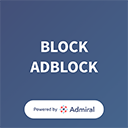Se avete avuto problemi di spegnimento con Windows 10, sapete benissimo quanto questo possa essere fastidioso. Può capitare, infatti, che la nostra macchina non si spenga correttamente.
Tuttavia, ci sono diverse soluzioni che è possibile provare per risolvere questo problema.
In questo articolo, esamineremo alcune delle cause più comuni e le relative soluzioni per affrontare il problema quando il tuo sistema operativo Windows 10 non si spegne correttamente.

- Chiudere tutti i programmi aperti:
Prima di provare qualsiasi altra soluzione, assicurati di aver chiuso tutti i programmi aperti. Programmi in esecuzione in background potrebbero impedire lo spegnimento del computer. Clicca con il tasto destro sull’area di notifica nella barra delle applicazioni e seleziona “Gestione attività” per chiudere manualmente qualsiasi applicazione che potrebbe essere in esecuzione. - Controllo antivirus e malware:
Malware e virus possono interferire con il corretto spegnimento di Windows. Assicurati di avere un programma antivirus affidabile installato e aggiornato. Esegui una scansione completa del sistema per rilevare e rimuovere qualsiasi minaccia. - Disattivare l’avvio rapido:
L’avvio rapido è una funzione di Windows 10 progettata per accelerare l’avvio del sistema. Tuttavia, a volte può causare problemi durante lo spegnimento. Per disattivare questa funzione, segui questi passaggi:
a. Apri il “Pannello di controllo”.
b. Seleziona “Opzioni risparmio energia”.
c. Clicca su “Scegli l’azione dei pulsanti di accensione”.
d. Fai clic su “Modifica impostazioni attualmente non disponibili”.
e. Deseleziona l’opzione “Abilita avvio rapido (consigliato)”. - Aggiornare i driver del sistema:
Driver obsoleti o incompatibili possono causare problemi di spegnimento. Assicurati di avere i driver più recenti per il tuo hardware, in particolare per la scheda grafica e la scheda madre. Puoi farlo manualmente dal Gestore dispositivi o utilizzare un programma di aggiornamento driver di terze parti. - Controllare il BIOS/UEFI:
Le impostazioni nel BIOS o nell’UEFI possono influire sul corretto funzionamento del sistema. Assicurati che il BIOS/UEFI sia aggiornato alla versione più recente fornita dal produttore della scheda madre e verifica se ci sono opzioni legate all’alimentazione che potrebbero influire sullo spegnimento. - Eseguire uno scandisk e un controllo dei file di sistema:
Potrebbe esserci un problema con il disco rigido che impedisce lo spegnimento. Esegui uno scandisk per cercare e risolvere eventuali errori del disco e un controllo dei file di sistema per verificare l’integrità dei file di sistema di Windows. - Disabilitare il riavvio automatico in caso di errore:
A volte, il riavvio automatico dopo un errore impedisce lo spegnimento corretto. Per disabilitarlo, segui questi passaggi:
a. Clicca con il tasto destro su “Questo PC” e seleziona “Proprietà”.
b. Fai clic su “Impostazioni avanzate di sistema”.
c. Nella scheda “Avvio e ripristino”, fai clic su “Impostazioni”.
d. Deseleziona l’opzione “Riavvia automaticamente” sotto “Arresto anomalo”.
Abbiamo visto diversi metodi per poter ovviare a questo problema: tutta la soluzione più comune per risolvere questo tipo di problema solitamente è quella riportata al numero 3 e cioè disattivare l’avvio rapido.
Se avete riscontrato questo tipo di problema e siete riusciti a risolvere tramite la nostra guida, lasciate un commento qui sotto!